・
3Dプリンターを購入しました!
サンプルデータや自作データを出力してみたので使用感などを書いていこうと思います。
出力したもの
先に出力したものを紹介します。
(1)サンプルデータ
記念すべき初めての出力物です。大体30分くらいで完成しました。



(2)サンプルデータ
最初のサンプルデータより立体的で3Dプリンターで作った感じが出ています。
このプリンターの造形方の都合で横に線が入ってしまうのですが、このデザインにうまく馴染んでいます。




(3)鎖(自作データ)
3Dプリンターを購入したら一度は出力してみたい継ぎ目のない「鎖」。
何を思ったのかまさかの六角形です。
サポートを利用したのでバリが残ってます。3時間ぐらいかかりました。

(4)巨大な物(ダウンロードデータ)
このプリンターで出力できるほぼ最大サイズです。
プリントにかかった時間も最大でした。
GW中に1号さんが出力したのですが、なんと8時間かかったそうです。


プリンター
こちらが今回使用した3Dプリンター「da Vinci Jr. 1.0」。
決して小さくはないですが、3Dプリンターとしてはかなり小ぶりです。お値段は49,800円。
結構ポップな見た目ですね、なんだか昔のMacを彷彿とさせます。

このプリンターでは 15x15x15cm までのサイズの物を出力できます。
詳しい規格は公式HPをご覧ください。
https://jp.xyzprinting.com/product/da-Vinci-1.0-Junior
今回購入したものは無線に対応していませんが、無線対応モデルもあります。
ブルーの「da Vinci Jr. 1.0w」は無線対応です。お値段ちょっと上がります。
プリント用の素材(フィラメント)は全部で10色あります。
今回はクリアを購入しました。
公式にはクリアの写真しか載っていないのですが、Amazonや楽天では他の色の写真も見れます。
造形方は「熱溶解積層法(FDM)」です。
出来上がった物の表面には横線や格子状の線が残り、表面はざらざらした仕上がりになります。
この造形方はモデルデータの作りにもよりますが、基本的に「細い部分」や「傾斜が激しく宙に浮く部分」などは
不安定な部分をプリント最中に支えるためのサポートが必要になります。
(別に手で支えていろというわけではありません。)
かたそうに見えますが手でバリバリはがせます。
でもちょっとかたいので、ペンチなどを使った方が安全だし簡単です。
サポートを取ったあとのバリの部分が尖ってて痛いので、やすりなどで磨くといいかもしれません。
出力過程
実際に出力する流れです。今回は鎖(五角形)をプリントします。
まずプリンターにモデルデータを送信します。
データ送信にはプリンター付属のアプリ「XYZware」を使用します。
アプリを開いてデータをインポートし、出力する位置や向きを決めます。
プリンターに対してデータのサイズ(物理的な)が大きすぎる場合は自動調整してくれます。
自動調整されて困るようなものは、ちゃんと実寸を意識してモデリングデータを作りましょう。
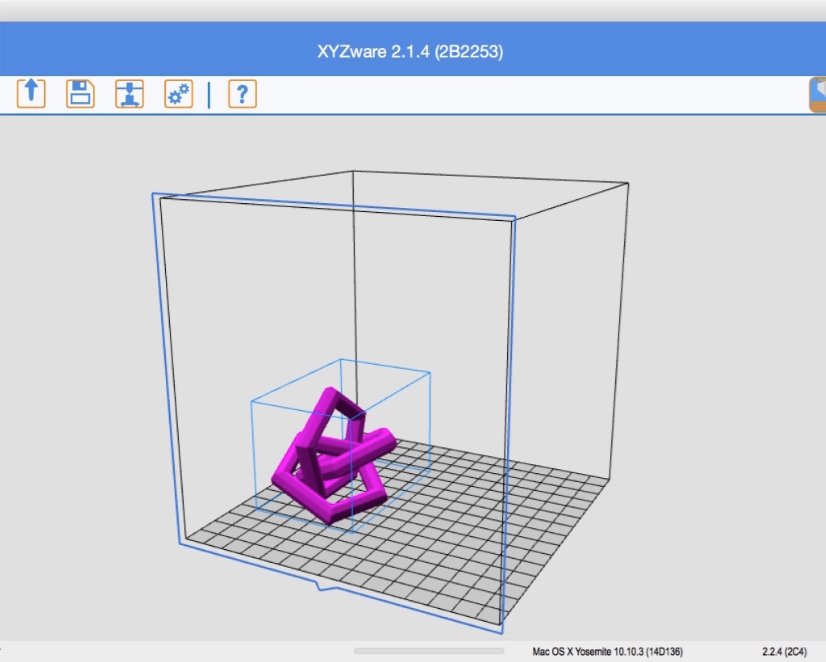
印刷設定を確認します。今回はサポートが必要なデータなのでサポートにチェックを入れました。
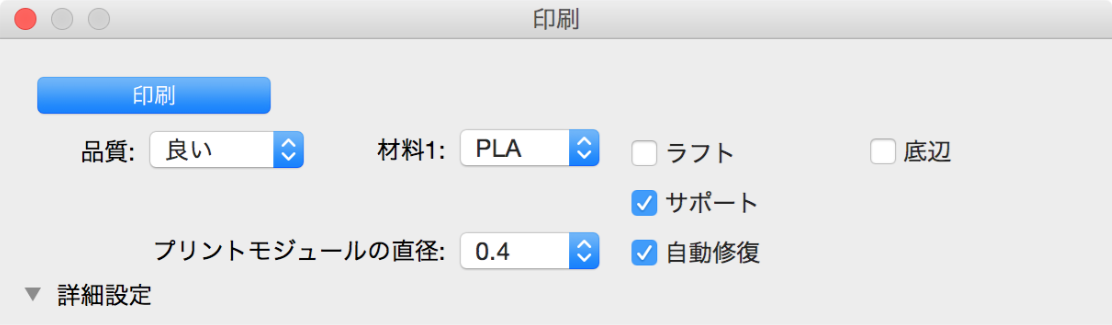
モデルデータにサポートが追加されます。
プリンターが印刷データを受信し終えると印刷が始まります。
動きは結構早いです。
かなり完成に近づいてきました。
サポートもしっかり出力されています。

こちらが完成品です。
台座からはがしてサポートを取り完成です。


まとめ
この値段でこの品質なら充分ではないかと思います。
音もそんなにうるさくないです。オフィスに置くなら全く問題ないでしょう。
家庭に置くとしても日中の使用は問題ないです。掃除機の方が断然うるさいですし。
夜に使用する場合でも、壁が厚かったりお隣さんと隣接してる部屋でなければ問題ないと思います。
家庭で使う場合、カバーのロック機能がないのでお子さんやペットがいるのなら注意が必要です。
カバーは簡単に開けれられますし、フィラメントが出てくる部分は出力中は熱くなっているので危険です。
個人(会社のだけどね!)で手軽に3Dプリントができるのはわくわくします。
出力している様子を見ることができるので、徐々に物が出来上がっていく楽しさを感じられます。
・・・さて、ここまで褒めちぎってきたのですが、ひとつだけ不満があります。
物によっては台座からすごーーーくはがれにくいことです。
もうすっごくかたいです。
「もうこれ二度とはがれないんじゃないか・・・?」と思ってしまうほどかたいことがあります。
特にサンプルデータのような底が平たい物は、土台にしっかり固定されるのでとても大変でした。
台座からはがすためのヘラが付属しているのですが、このヘラかなり厚みがあるので正直あまり役に立たなかったです・・・。
この不満はモデリングデータの工夫でなんとかなると思うので、試行錯誤します。
一番簡単な解決方法は、XYZwareでインポートしたデータを少し底から浮かして「サポートあり」にすることだと思います。
サポートは構造上、接地面が少ないので台座からはがしやすいです。
(台座にサポートがいっぱいくっつくかもしれないけど。はがした物の底もでこぼこするかもしれないけど。)
今回の写真はフィラメントがクリアの物のみでしたが青と緑も追加で購入したので、
それらでプリントしたものも後日アップしたいと思います。
ここまで読んでいただきありがとうございました。

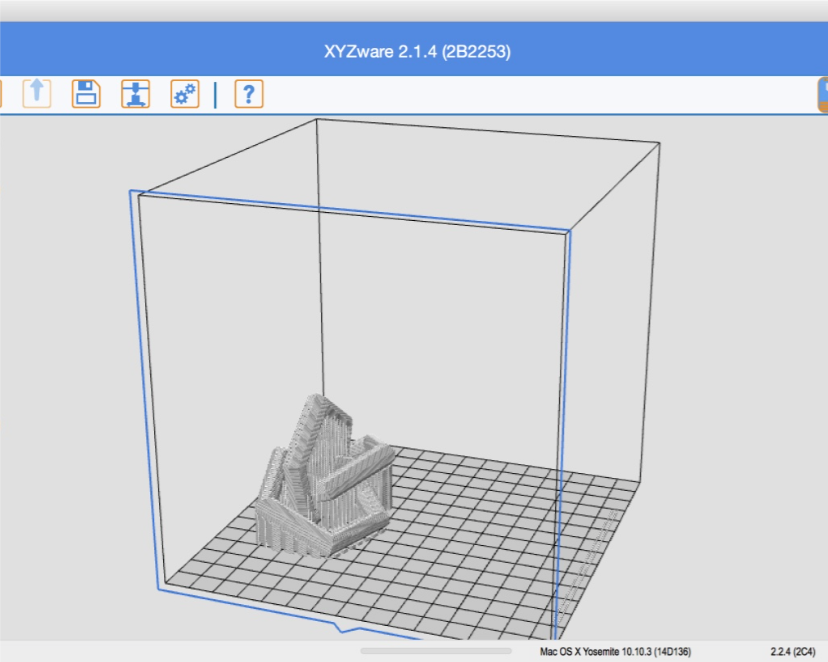

造形物をはがすには「ニトムズ テープはがしカッター」200円
がいいですよ。
薄い刃なので手を切らないように気をつけてください。
造形完了後、しばらく時間をおくとはがれやすくなります。
Sekineさん
こんばんは。
ありがとうございます。テープはがしカッター、さっそく試してみたいと思います。
WEBサイトも見させていただきました。たくさん出力されていますね。
私たちも、何か面白いものが作れたら報告したいと思います。
最近はダウンロードしたデータだけでなく自分で設計した立体も出力しています。
データの作り方はブログに書いておきました。(現在4種類)
私のブログは見ている人が少ないのでそちらの本文中に紹介していただけるとうれしいです。
今、本業の小説が行き詰まっていて現実逃避のために3Dプリンターをいじっています。
でもそろそろ復帰しないと・・・
Sekineさん
ブログは次に3Dプリンタの記事を書くときに紹介させていただきます。
3Dプリンタも小説も応援しています ^^
ありがとうございます。
1年くらいSF小説を書いているのですが、電子書籍は宣伝がないと全く売れませんね。
前に勤めていた職場の人も応援してくれているのですが、正直さっぱりです。
もともと本の収入はあてにしていませんでしたが、これほどとは思いませんでした。